Come riordinare le Attività
Tramite il telecomando o l'app Harmony, è possibile modificare l'ordine in cui vengono visualizzate le Attività. La modifica dell'ordine delle Attività sul telecomando non cambierà l'ordine delle Attività sull'app e la modifica dell'ordine delle Attività nell'app non cambierà l'ordine sul telecomando.
Utilizzo del telecomando
disponibile per Harmony Pro, Elite, Ultimate, Home, One e Touch. Il riordino delle Attività non è disponibile per altri telecomandi, tuttavia è possibile modificare il funzionamento dei pulsanti di Attività consultando questo articolo.
- Premere l'icona Menu nell'angolo superiore sinistro dello schermo.
- Selezionare Modifica, quindi trascinare le Attività nell'ordine preferito.
- Una volta completata l'organizzazione delle Attività, premere Fine.
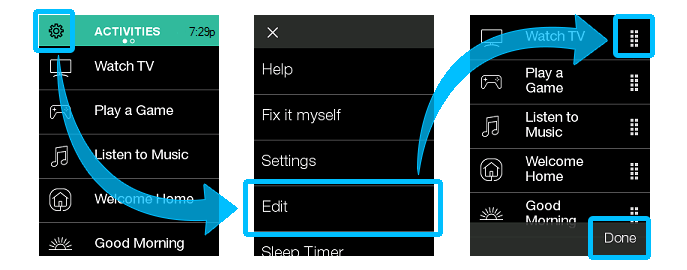
Utilizzo dell'app Harmony
- Premere l'icona MENU nell'angolo superiore sinistro.
- Selezionare Modifica/Ripristina > Riordina attività, quindi trascinare le Attività nell'ordine preferito.
- Una volta completata l'organizzazione delle Attività, premere x nell'angolo superiore destro.
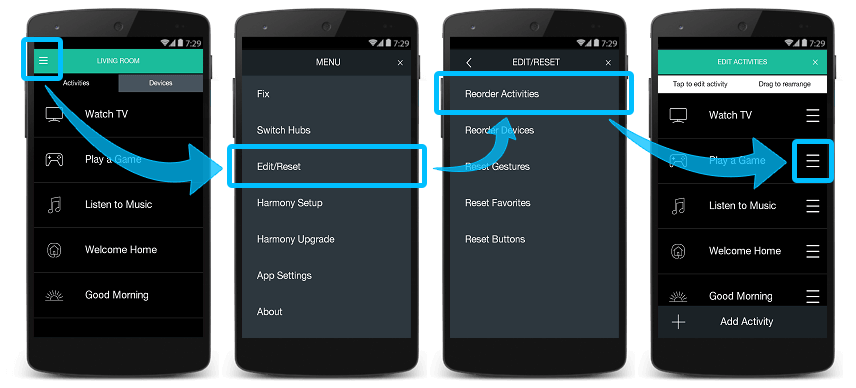
Selezionare il telecomando
Abbiamo bisogno di sapere per quale tipo di telecomando sono richieste istruzioni. Per iniziare, selezionare una delle opzioni riportate di seguito.


Telecomando incompatibile
Le istruzioni su questa pagina non sono rilevanti per il telecomando Harmony selezionato.
← INDIETRO

 Olandese
Olandese Inglese
Inglese Francese
Francese Tedesco
Tedesco Italiano
Italiano Spagnolo
Spagnolo